🚀 前端面试秘籍:CSS那些你不得不懂的"潜规则"(三)
今天咱们就来一次CSS的"庖丁解牛",用大白话把那些面试常客的难点、痛点,一条条、一桩桩给你捋清楚!准备好了没?咱们这就启程,一起把CSS的"老底"给掀了!
7. 🛠️ CSS预处理器:让你的CSS"飞"起来
你有没有觉得写CSS就像在写流水账?变量不能用,函数不能写,重复的代码一大堆?这时候,CSS预处理器就来拯救你了!它就像给CSS加了一个"外挂",让你能用更强大的语法来写CSS,然后再编译成浏览器能识别的普通CSS。就像你用高级编程语言写代码,然后编译成机器码一样。
7.1 🌟 Sass/SCSS:CSS界的"瑞士军刀"
Sass(Syntactically Awesome Style Sheets)是最成熟、最流行的CSS预处理器之一。它有两种语法:Sass(老语法,类似Ruby)和SCSS(新语法,完全兼容CSS语法)。我们通常使用的是SCSS。
主要特性:
- 变量 (Variables):可以定义颜色、字体大小等变量,方便统一管理和修改。
- 嵌套 (Nesting):可以将CSS选择器嵌套在里面,减少重复,使结构更清晰。
- 混合 (Mixins):可以定义可重用的CSS代码块,避免重复编写。
- 继承 (Inheritance):可以继承其他选择器的样式。
- 函数 (Functions):可以自定义函数来处理颜色、数值等。
7.2 💡 Less:轻量级的"小助手"
Less(Leaner Style Sheets)是另一个流行的CSS预处理器,它基于JavaScript,语法和Sass类似,但更轻量级,学习曲线更平缓。
主要特性:
- 变量 (Variables)
- 混合 (Mixins)
- 嵌套 (Nesting)
- 函数 (Functions)
7.3 🎨 Stylus:自由奔放的"艺术家"
Stylus是一个富有表现力、灵活的CSS预处理器,它由Node.js开发,语法非常灵活,你可以选择是否使用大括号、分号和冒号。
主要特性:
- 变量 (Variables)
- 混合 (Mixins)
- 嵌套 (Nesting)
- 函数 (Functions)
- 可选语法:可以写成类似Python的缩进风格,也可以写成传统CSS风格。
为什么使用CSS预处理器?
- 提高开发效率:减少重复代码,提高可维护性。
- 代码结构清晰:通过嵌套等方式,让CSS结构更清晰。
- 易于维护:修改变量即可全局更新样式。
- 更强大的功能:变量、混合、函数等。
scss
// 定义变量
$primary-color: #3498db;
$font-size-base: 16px;
// 定义混合
@mixin border-radius($radius) {
-webkit-border-radius: $radius;
-moz-border-radius: $radius;
border-radius: $radius;
}
.button {
background-color: $primary-color;
color: white;
padding: 10px 20px;
font-size: $font-size-base;
@include border-radius(5px); // 使用混合
&:hover { // 嵌套
background-color: darken($primary-color, 10%); // 使用函数
}
}代码解释:
- 使用
$符号定义变量,方便统一管理颜色和字体大小。 - 使用
@mixin定义了一个border-radius的混合,可以重复使用。 - 使用
&符号进行嵌套,表示hover状态的样式。 - 使用
darken()函数来调整颜色,让hover状态的背景色变暗。
CSS预处理器工作流程图 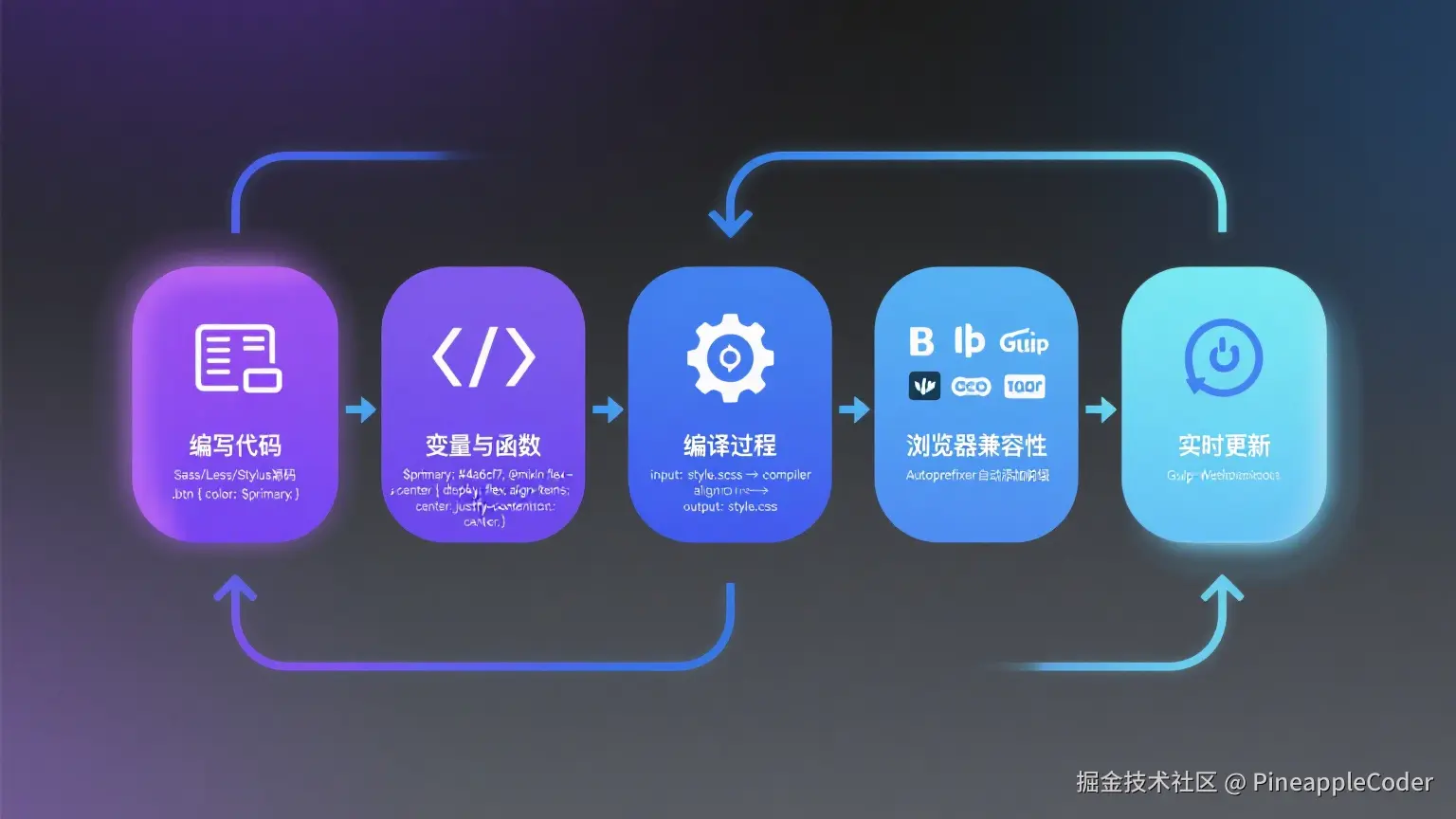
8. 💥 重绘和重排:前端性能的"隐形杀手"
重绘(Repaint)和重排(Reflow/Layout)是浏览器渲染页面的两个重要步骤,也是前端性能优化的关键点。它们就像是舞台剧的"幕后工作",虽然观众看不到,但却直接影响着演出的流畅度。如果"幕后工作"做得不好,就会导致页面卡顿、闪烁,用户体验直线下降。
8.1 🎭 重绘 vs 重排:谁更"耗时"?
- 重绘 (Repaint):当元素的外观发生改变,但布局没有改变时,浏览器会重新绘制元素。比如改变元素的颜色、背景色、阴影等。这就像演员换了一套衣服,但站位没变。
- 重排 (Reflow/Layout):当元素的几何属性(位置、大小等)发生改变,或者页面布局发生变化时,浏览器会重新计算元素的几何属性,并重新布局页面。这就像演员不仅换了衣服,还改变了站位,甚至舞台上的道具都重新摆放了。
重排一定会导致重绘,但重绘不一定会导致重排。
谁更耗时?
重排比重绘更耗时,因为它需要重新计算整个或部分文档的布局,涉及到更多的计算量。就像重新摆放舞台道具比演员换衣服要复杂得多。
8.2 ⚡ 触发重排和重绘的"罪魁祸首"
很多看似简单的操作,都可能触发重排和重绘:
- 改变DOM元素的几何属性 :
width、height、padding、margin、border、left、top等。 - 改变DOM树结构:添加、删除、移动DOM节点。
- 改变元素内容:文本内容或图片大小改变。
- 改变字体 :
font-size、font-family等。 - 激活CSS伪类 :
:hover等。 - 查询某些属性 :
offsetWidth、offsetHeight、clientWidth、clientHeight、scrollTop、scrollLeft等。这些属性需要浏览器立即计算布局,所以会触发重排。 - 改变窗口大小:浏览器窗口大小改变。
8.3 🚀 优化策略:让你的页面"健步如飞"
- 批量修改DOM:避免频繁地操作DOM,可以将多次修改合并为一次。例如,先将元素从文档流中移除,修改后再添加回去。
- 使用CSS3硬件加速 :对于动画效果,使用
transform和opacity等属性,它们会触发GPU加速,只引起重绘,不引起重排。 - 避免使用table布局 :
table布局在内容改变时,整个表格都需要重新计算,性能开销较大。 - 避免频繁读取布局属性:将需要读取的布局属性缓存起来,避免重复读取。
- 脱离文档流 :对于频繁变化的元素,可以将其设置为
position: absolute;或position: fixed;,使其脱离文档流,减少对其他元素的影响。
javascript
// 避免频繁操作DOM导致多次重排
const list = document.getElementById('myList');
const data = ['Item 1', 'Item 2', 'Item 3'];
// 错误示范:每次添加都会触发重排
// data.forEach(itemText => {
// const li = document.createElement('li');
// li.textContent = itemText;
// list.appendChild(li);
// });
// 正确示范:使用文档碎片,一次性添加,只触发一次重排
const fragment = document.createDocumentFragment();
data.forEach(itemText => {
const li = document.createElement('li');
li.textContent = itemText;
fragment.appendChild(li);
});
list.appendChild(fragment);
// 避免频繁读取布局属性
const el = document.getElementById('myElement');
// 错误示范:每次读取都会触发重排
// console.log(el.offsetWidth);
// console.log(el.offsetHeight);
// 正确示范:缓存读取结果
const offsetWidth = el.offsetWidth;
const offsetHeight = el.offsetHeight;
console.log(offsetWidth, offsetHeight);代码解释:
- 批量修改DOM :通过
document.createDocumentFragment()创建文档碎片,将所有li元素添加到文档碎片中,最后一次性将文档碎片添加到ul中,这样只会触发一次重排。 - 避免频繁读取布局属性 :将
offsetWidth和offsetHeight的值缓存到变量中,避免每次读取都触发重排。
9. 🤩 Flex布局:你真的"玩转"了吗?
Flexbox,这个CSS布局的"神器",我们前面已经提到过它在三栏布局和居中布局中的强大能力。但你真的了解它所有的"超能力"吗?Flexbox不仅仅是用来居中和排版的,它能让你对元素的排列、对齐、空间分配拥有前所未有的控制力。就像你拥有了一个可以随意变形的"魔方",想怎么玩就怎么玩!
9.1 👨👩👧👦 Flex容器属性:掌控"大局"
Flex容器是应用display: flex;或display: inline-flex;的父元素。它有以下常用属性,用来控制子元素(Flex项目)的排列方式:
-
flex-direction:决定主轴的方向(项目排列方向)。row(默认值):水平方向,从左到右。row-reverse:水平方向,从右到左。column:垂直方向,从上到下。column-reverse:垂直方向,从下到上。
-
justify-content:定义项目在主轴上的对齐方式。flex-start(默认值):左对齐。flex-end:右对齐。center:居中。space-between:两端对齐,项目之间间隔相等。space-around:每个项目两侧的间隔相等。
-
align-items:定义项目在交叉轴(与主轴垂直的轴)上的对齐方式。flex-start:交叉轴的起点对齐。flex-end:交叉轴的终点对齐。center:交叉轴的中点对齐。baseline:项目的第一行文字的基线对齐。stretch(默认值):如果项目未设置高度或设为auto,将占满整个容器的高度。
-
flex-wrap:定义项目是否换行。nowrap(默认值):不换行。wrap:换行,第一行在上方。wrap-reverse:换行,第一行在下方。
-
align-content:定义多根轴线的对齐方式(如果项目有多行)。flex-start、flex-end、center、space-between、space-around、stretch。
9.2 👶 Flex项目属性:每个"孩子"的"个性"
Flex项目是Flex容器的子元素。它们也有一些属性,用来控制自身在Flex容器中的表现:
-
flex-grow:定义项目的放大比例,默认为0,即如果存在剩余空间,也不放大。 -
flex-shrink:定义项目的缩小比例,默认为1,即如果空间不足,该项目将缩小。 -
flex-basis:定义了在分配多余空间之前,项目占据的主轴空间。浏览器根据这个属性,计算主轴是否有多余空间。 -
flex:flex-grow,flex-shrink和flex-basis的简写。flex: 1;等同于flex: 1 1 0%;(项目会放大,缩小,并且在分配空间前占据0%的空间)flex: auto;等同于flex: 1 1 auto;(项目会放大,缩小,并且在分配空间前占据自身内容大小的空间)flex: none;等同于flex: 0 0 auto;(项目不会放大,不会缩小,并且在分配空间前占据自身内容大小的空间)
-
align-self:允许单个项目有与其他项目不一样的对齐方式,可覆盖align-items属性。auto(默认值)、flex-start、flex-end、center、baseline、stretch。
html
<!DOCTYPE html>
<html lang="en">
<head>
<meta charset="UTF-8">
<meta name="viewport" content="width=device-width, initial-scale=1.0">
<title>Flex布局</title>
<style>
.container {
display: flex;
width: 500px;
height: 200px;
background-color: #f0f0f0;
margin-bottom: 20px;
/* 容器属性示例 */
justify-content: space-around; /* 主轴项目两端对齐,项目之间间隔相等 */
align-items: center; /* 交叉轴居中 */
}
.item {
width: 80px;
height: 80px;
background-color: lightblue;
border: 1px solid blue;
text-align: center;
line-height: 80px;
font-weight: bold;
}
.item-grow {
flex-grow: 1; /* 占据剩余空间 */
}
.item-shrink {
width: 150px; /* 初始宽度 */
flex-shrink: 0; /* 不缩小 */
}
.item-align-self {
align-self: flex-end; /* 覆盖容器的align-items */
}
</style>
</head>
<body>
<h3>Flex容器属性示例:</h3>
<div class="container">
<div class="item">1</div>
<div class="item">2</div>
<div class="item">3</div>
</div>
<h3>Flex项目属性示例:</h3>
<div class="container">
<div class="item">A</div>
<div class="item item-grow">B (grow:1)</div>
<div class="item">C</div>
</div>
<div class="container" style="width: 300px;">
<div class="item">D</div>
<div class="item item-shrink">E (shrink:0)</div>
<div class="item">F</div>
</div>
<div class="container">
<div class="item">G</div>
<div class="item item-align-self">H (align-self: flex-end)</div>
<div class="item">I</div>
</div>
</body>
</html>代码解释:
- 容器属性 :第一个
container展示了justify-content: space-around;和align-items: center;的效果,项目在主轴上均匀分布,在交叉轴上居中。 flex-grow:第二个container中,item-grow设置了flex-grow: 1;,它会占据所有剩余空间。flex-shrink:第三个container宽度较小,item-shrink设置了flex-shrink: 0;,它不会缩小,可能会导致溢出。align-self:第四个container中,item-align-self设置了align-self: flex-end;,它会覆盖父容器的align-items,使其自身在交叉轴上底部对齐。
总结
CSS的世界远比你想象的要精彩!从选择器优先级到盒子模型,从BFC到Flex布局,每一个知识点都蕴含着前端布局的"奥秘"。希望通过这篇博客,你对CSS有了更深入的理解,面试时也能更加自信地应对。记住,多敲代码,多实践,你也能成为CSS的"魔法师"!
祝你面试顺利,Offer拿到手软!🎉
参考资料:
💡 面试小贴士
- 准备代码示例:面试时最好能手写一些简单的CSS代码来演示概念
- 理解原理:不要只记住怎么用,更要理解为什么这样用
- 关注兼容性:了解不同浏览器的差异和兼容性问题
- 性能意识:能够从性能角度分析CSS的使用
- 实际应用:结合实际项目经验来回答问题
记住,CSS不仅仅是样式,它是前端开发的基石。掌握好这些基础知识,你就能在前端的道路上走得更远!
如果这篇文章对你有帮助,别忘了点赞收藏哦!有任何问题欢迎在评论区讨论~